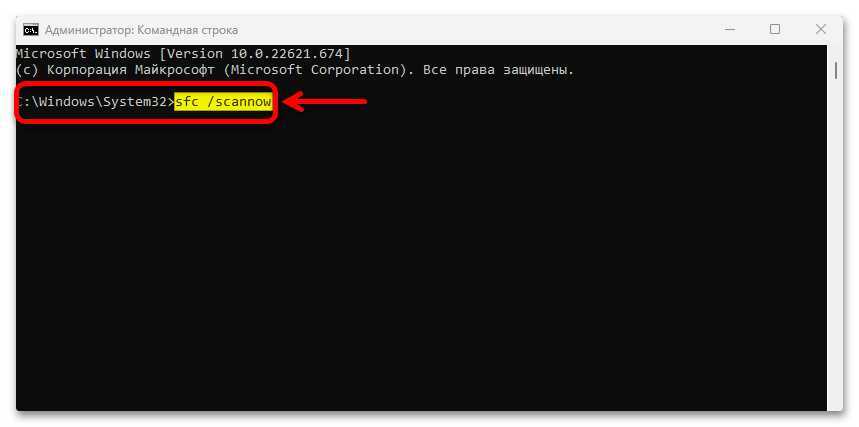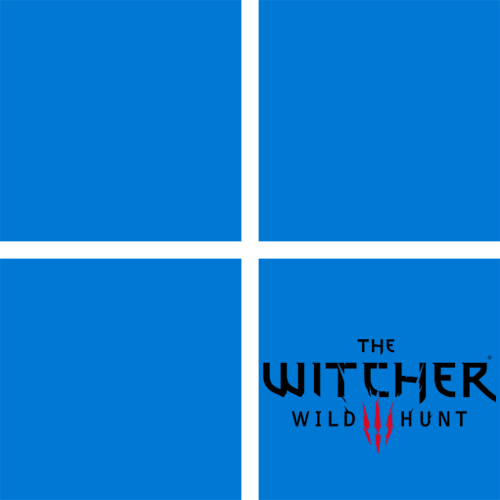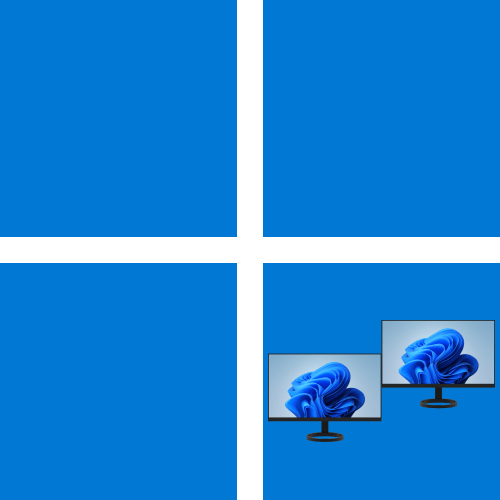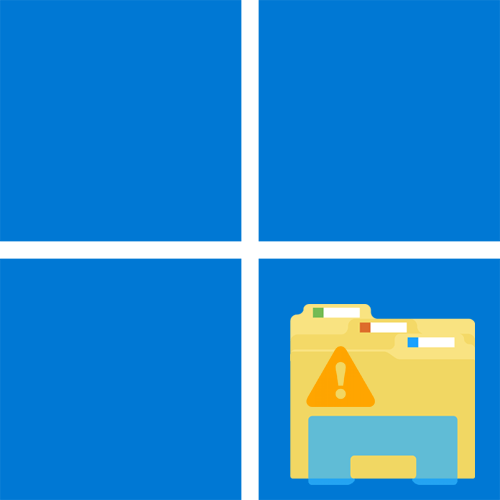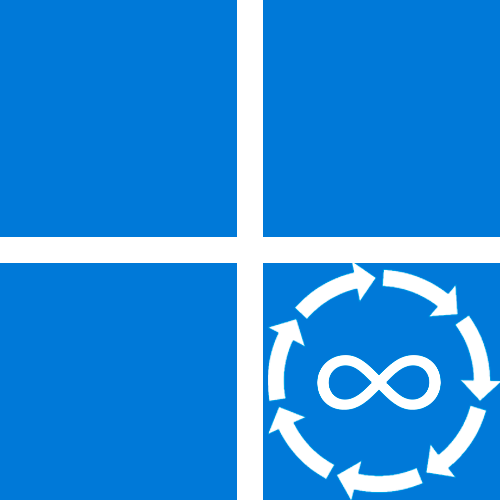Зміст
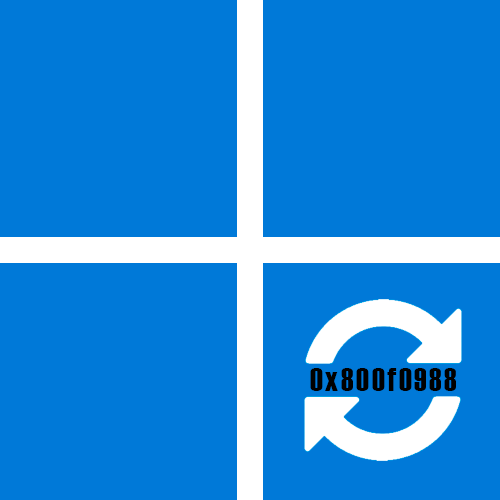
Спосіб 1: Перевірка підключення до Інтернету
Незважаючи на те що оновлення операційної системи – процес в основному автоматизований, певні умови для цього користувач все ж зобов'язаний забезпечити. Оскільки апдейти завантажуються з серверів Microsoft, комп'ютер повинен мати доступ в Інтернет, і бажано, щоб це було стабільне з'єднання.
Детальніше: перевірка стабільності підключення до Інтернету
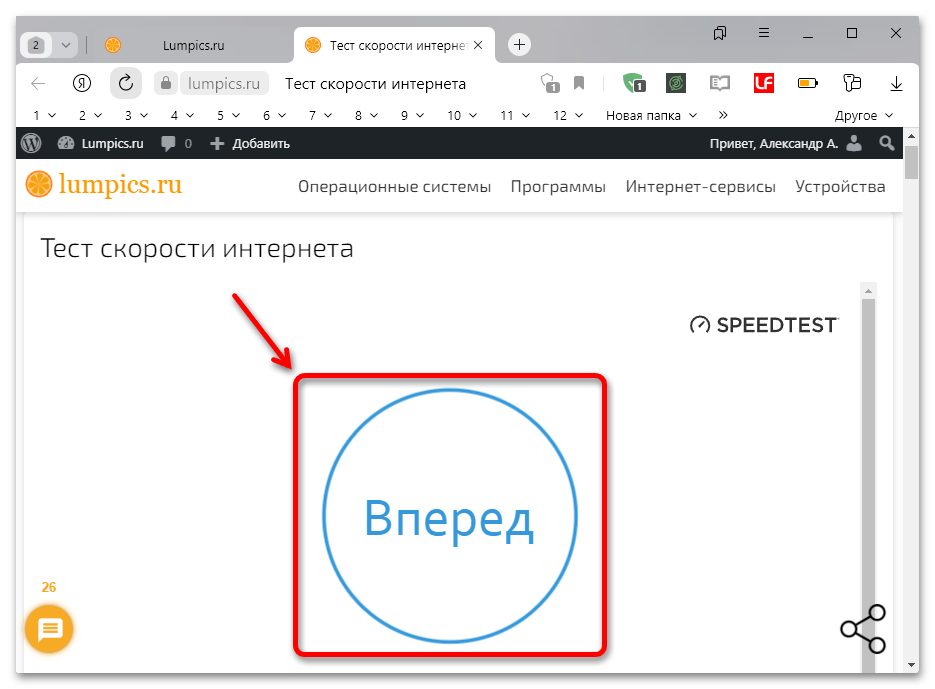
Для лімітних підключень, наприклад через 4G-модем, в операційній системі передбачена спеціальна функція, здатна контролювати витрату трафіку. Переконайтеся, що вона відключена, інакше завантаження оновлень, а також робота деяких додатків, які використовують дані мережі, може бути обмежена.
- Сполучення клавіш «Windows+I» викликаємо системні параметри, переходимо у вкладку " Мережа та інтернет» і натискаємо активне підключення, в даному випадку «Wi-Fi» .
- Відкриваємо властивості мережі,
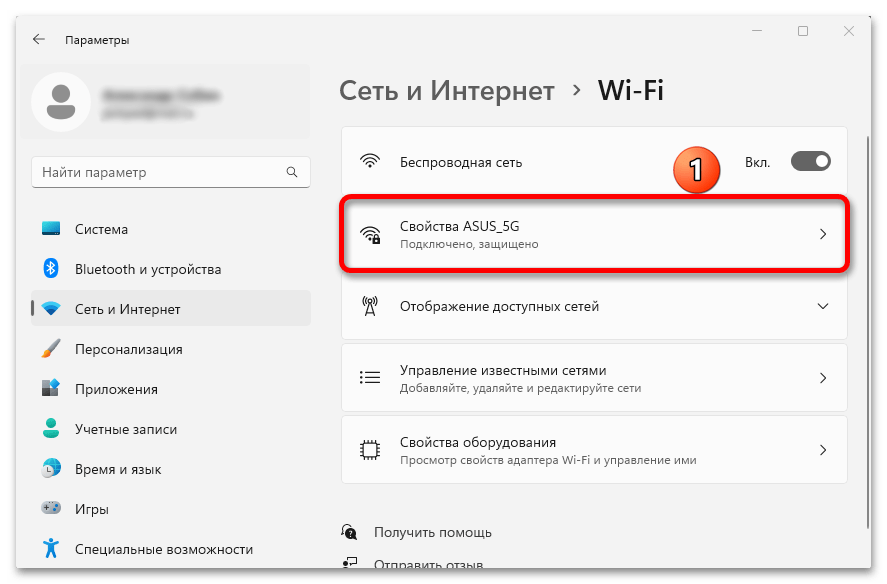
І якщо контроль трафіку Активний, відключаємо його.
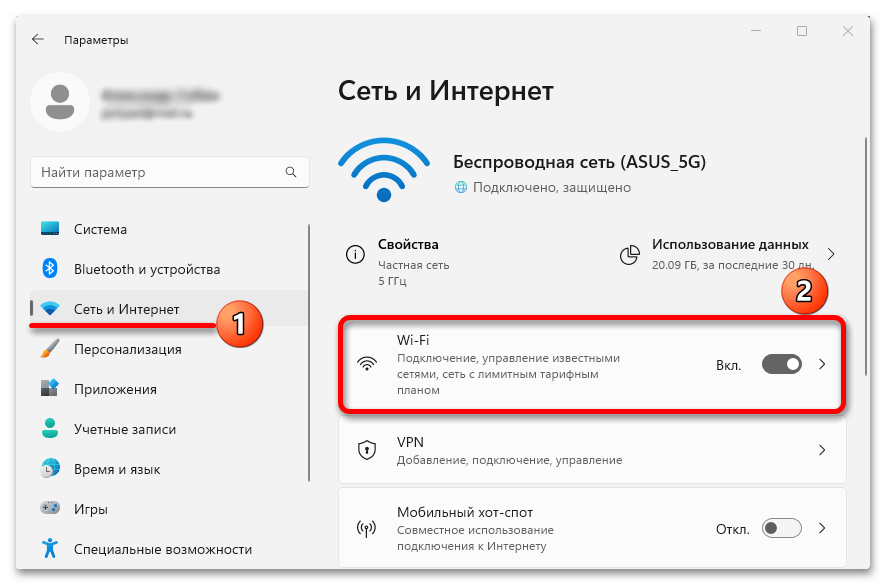
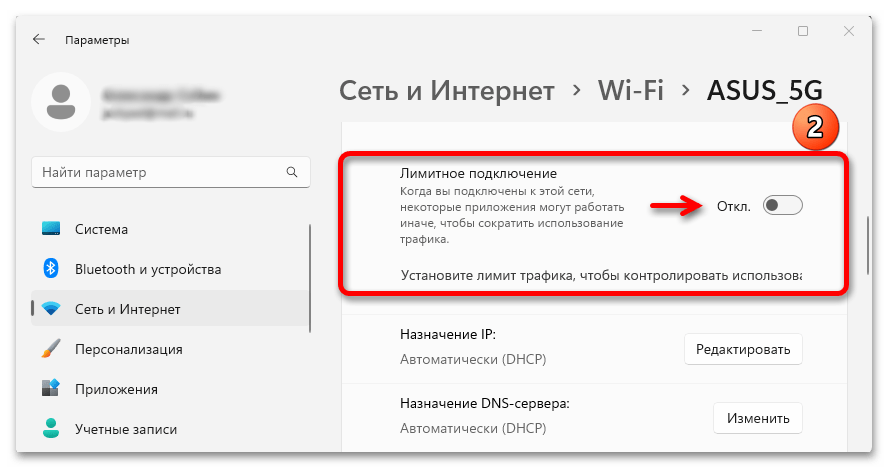
Спосіб 2: Очищення пам'яті
Для оновлення ОС завжди потрібно місце на диску, але нам зазвичай невідомо, скільки конкретно потрібно тому чи іншому апдейту. Microsoft пише, що в разі нестачі пам'яті має з'явитися відповідне повідомлення, але теоретично ви можете його і не отримати. Тож оцініть дисковий простір самостійно, і якщо системний розділ має менше 8-10 ГБ, спробуйте звільнити їх.
Детальніше: звільнення місця на диску C У Windows 11
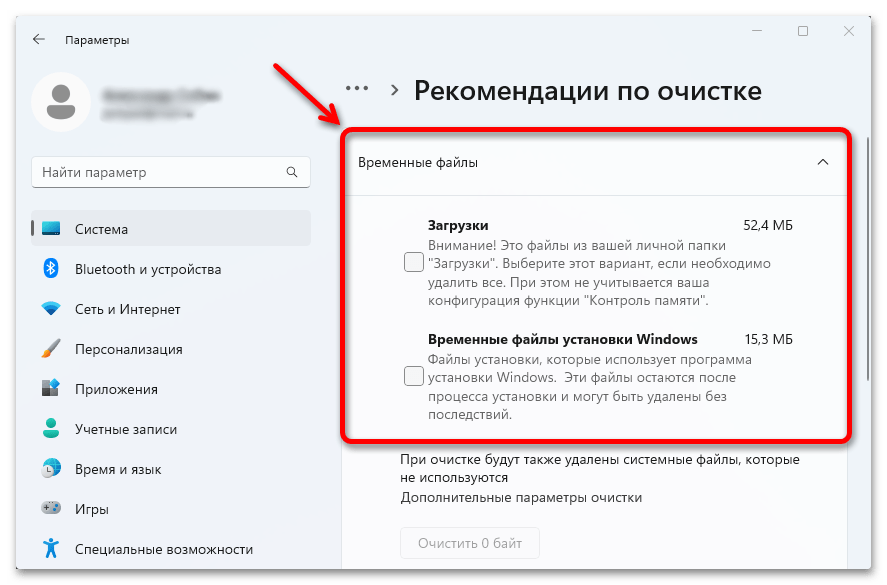
Спосіб 3: Перезапуск служб
Служба, що забезпечує роботу ЦО під час завантаження і установки оновлень, в потрібний момент повинна запускатися автоматично, але в поточній ситуації є сенс перевірити її статус.
- Сполучення клавіш «Windows+R»
викликаємо вікно
" виконати»
, вводимо
services.mscі натискаємо «OK» .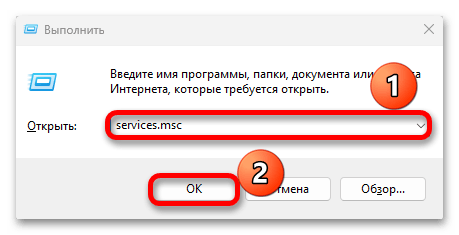
Читайте також: як відкрити "служби" в Windows 11
- Знаходимо службу " оновлення Windows»
. Якщо вона виконується, виділяємо її, відкриваємо вкладку
«дія»
і перезапускаємо компонент.
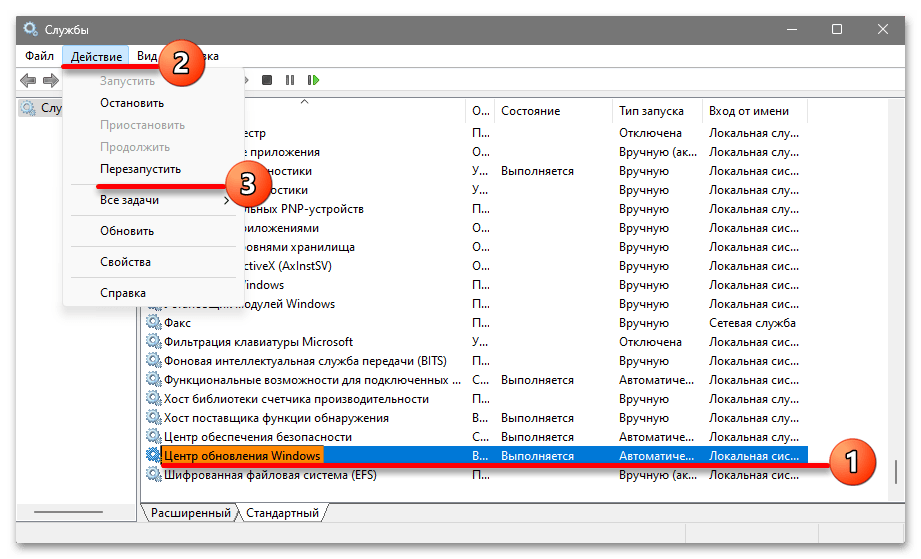
Якщо служба відключена, відкриваємо її властивості подвійним кліком,
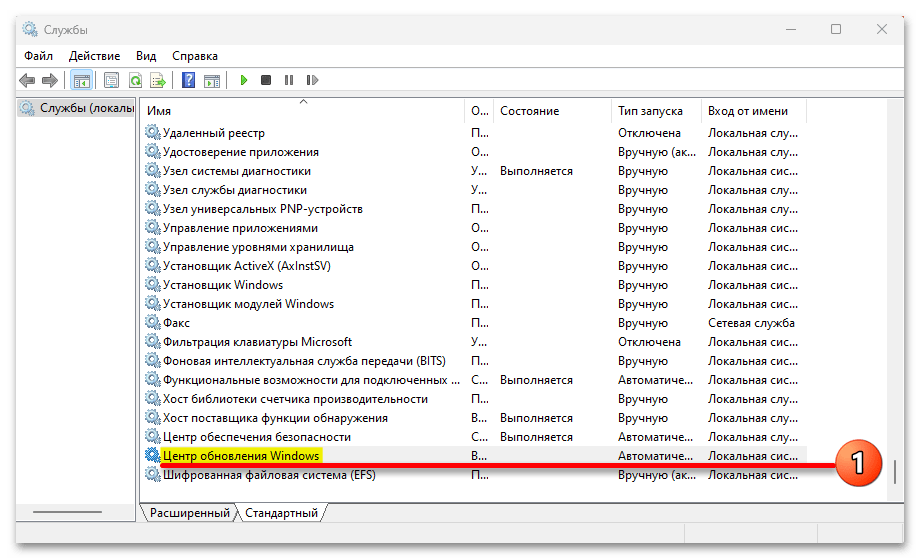
Ставимо автоматичний тип запуску і включаємо її.
- Таким же чином чинимо з фонової інтелектуальної службою передачі (BITS), яка також може використовуватися для завантаження оновлень в ОС.
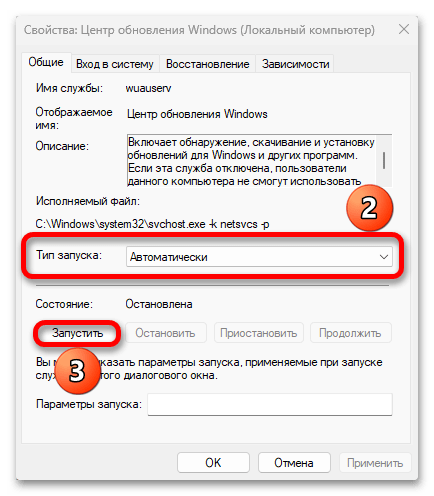
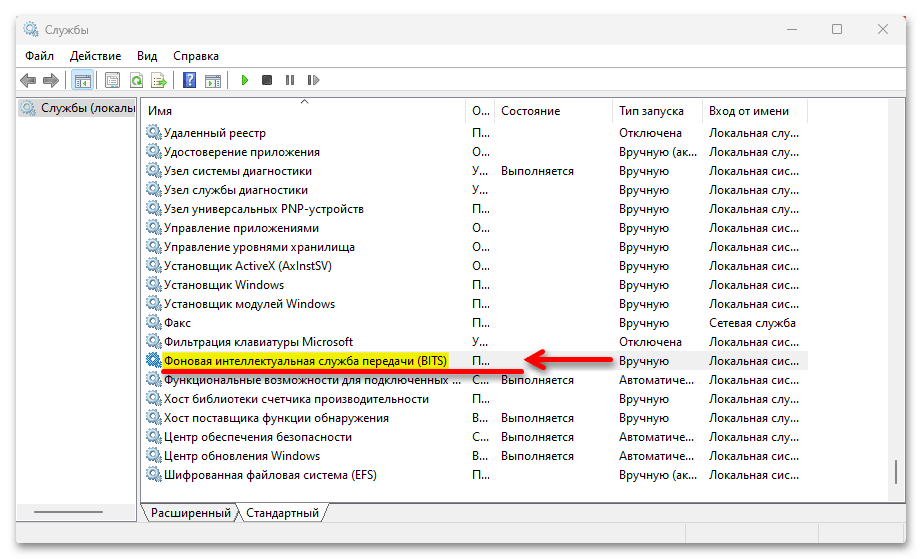
Інші рішення
Якщо апдейти досі не встановилися, можливо, в " Центрі оновлення» неполадки, тому в першу чергу запускаємо спеціальний засіб для їх усунення.
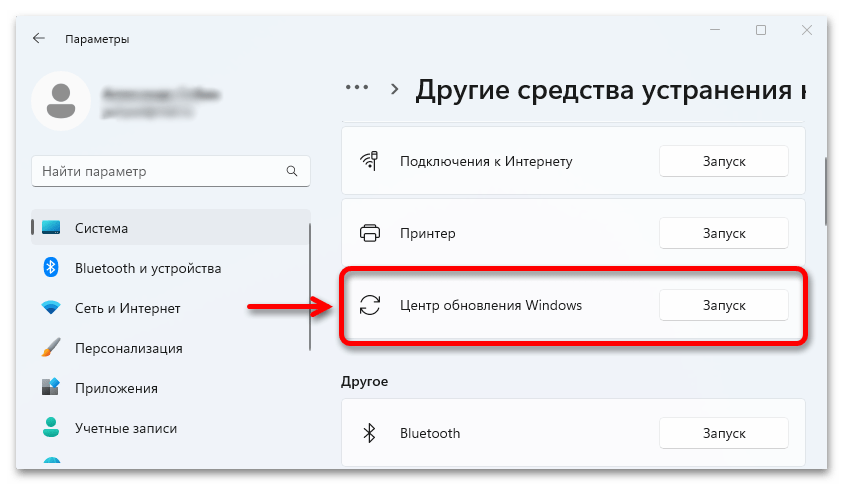
Незважаючи на те що ЦО є основним джерелом отримання оновлень, не варто нехтувати альтернативними варіантами. Наприклад, можна завантажити потрібний апдейт з каталогу Microsoft і встановити його вручну або скористатися фірмовим помічником, який проаналізує поточну версію системи і встановить відсутні апдейти.
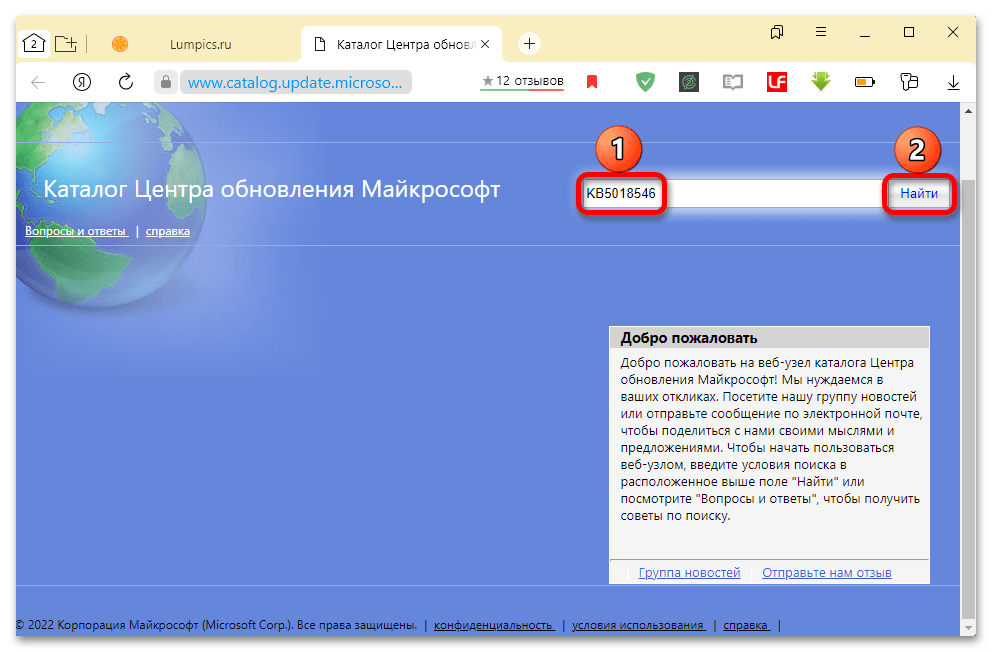
Крім того, конфлікт може бути викликаний пошкодженням системних файлів, помилками HDD/SSD, стороннім програмним забезпеченням, антивірусом, а також іншими причинами, способи усунення яких описані в окремих статтях на нашому сайті.
Детальніше:
відновлення роботи оновлення в Windows 11
як відключити антивірус